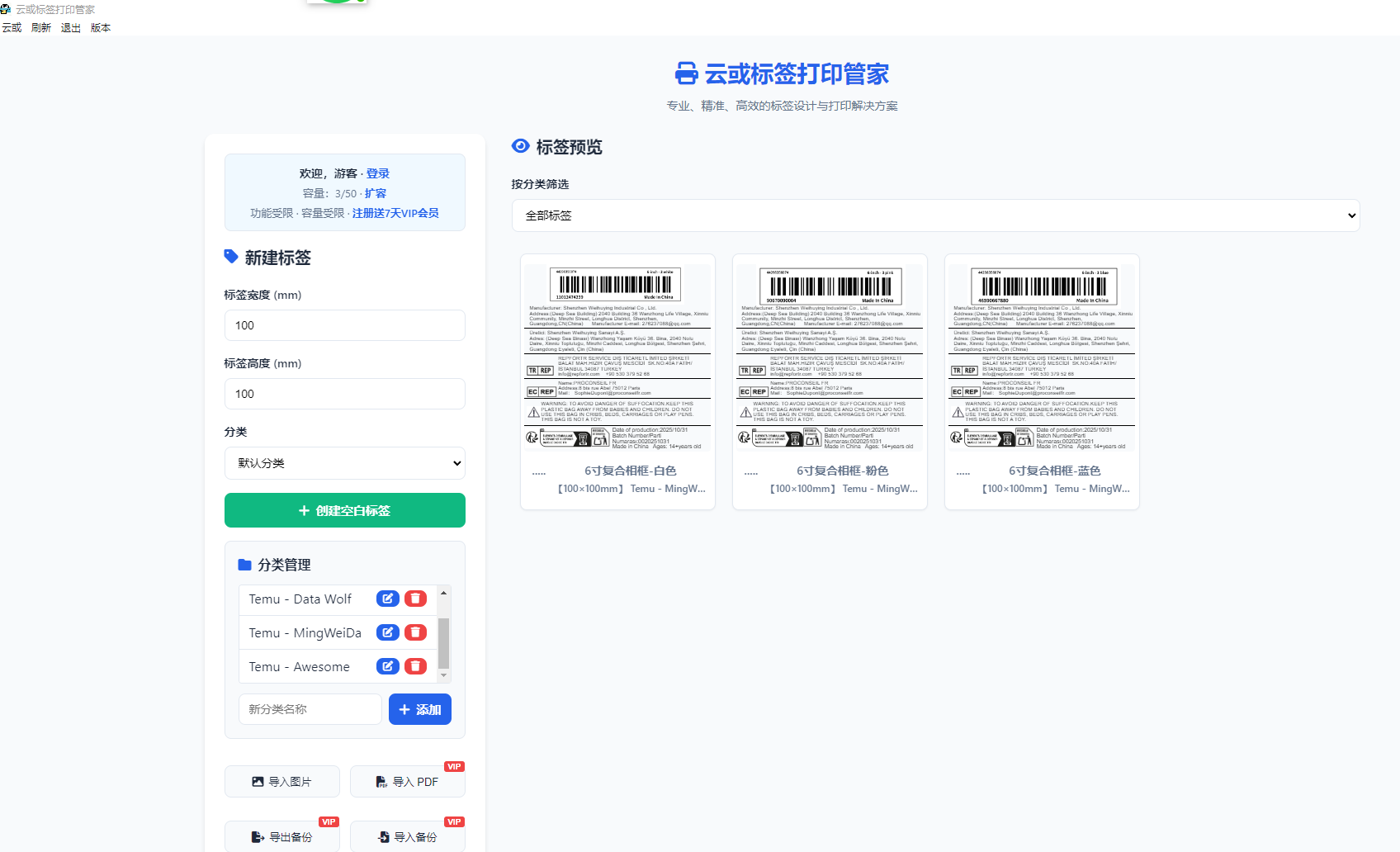欢迎使用云或标签打印管家!这是一款专业、精准、高效的标签设计与打印解决方案。本指南将帮助您快速上手,充分发挥软件的强大功能。
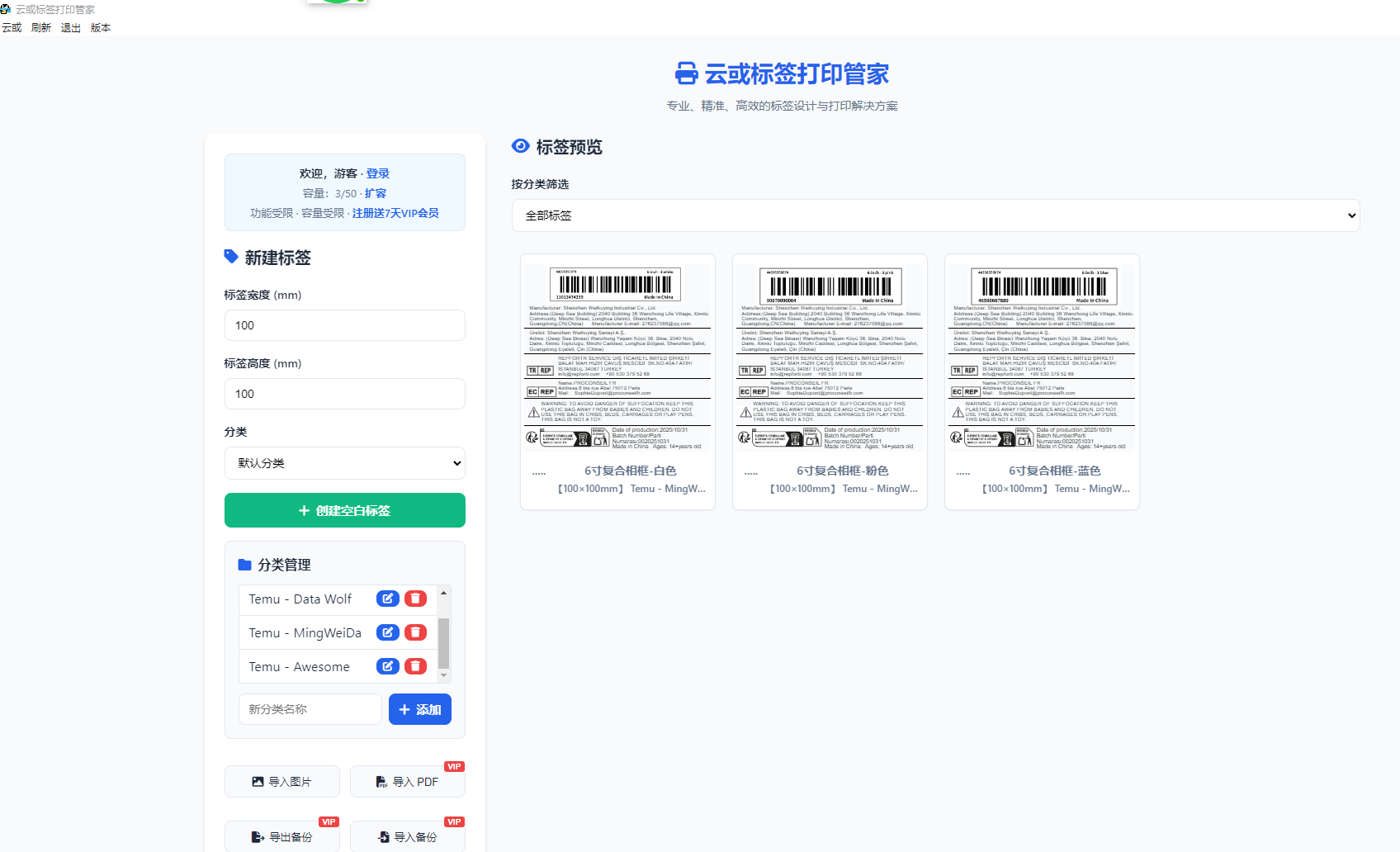
云或标签打印管家软件使用方法
一、 软件概览
启动软件后,您将看到清晰的主界面,主要分为两个区域:
* 左侧 - 表单区域:用于创建新标签、管理分类、导入/导出数据以及提交反馈。
* 右侧 - 预览区域:展示您所有的标签,并支持按分类筛选和分页浏览。
二、 快速入门
1. 创建您的第一个标签
1. 在左侧 “新建标签” 区域,设置好您需要的 标签宽度 和 高度(单位:毫米)。
2. 从 “分类” 下拉菜单中选择一个合适的分类(如“默认分类”)。
3. 点击 “创建空白标签” 按钮。
4. 软件将自动打开 “可视化编辑标签” 窗口,您现在可以开始设计了!
2. 添加内容到标签
在编辑窗口中,您可以使用顶部的 “图层管理” 按钮来添加各种元素:
* 添加文字:点击后,在画布上会出现一个可编辑的文字框,双击即可修改内容。
* 添加图片:支持 JPG、PNG、GIF 等格式。
* 添加线条/方形/圆形:用于绘制边框、分隔线或装饰图形。
* 添加表格:创建结构化的数据区域。
* 添加条码/二维码:快速生成用于产品追踪或信息分享的码。
* 添加PDF/水印:这些是 VIP会员 专享功能。
3. 保存与打印
* 保存:编辑完成后,点击底部的 “保存” 按钮,您的标签将被保存到预览区域。
* 打印:点击 “打印” 按钮,软件会为您生成一个精确的打印预览窗口,您可以直接在浏览器中完成打印操作。
云或标签打印管家软件功能
图层管理
软件采用 “图层” 的概念来管理标签上的每一个元素。每个文字、图片、图形都是一个独立的图层。
* 选中图层:单击画布上的任意元素即可选中它。选中后,元素周围会出现虚线框和控制点。
* 多选图层:按住 Ctrl 键(Windows)或 Cmd 键(Mac),然后依次点击多个图层即可同时选中它们。
* 移动图层:选中后,直接拖拽即可移动位置。您也可以使用键盘上的 方向键 进行微调。
* 删除图层:选中图层后,点击工具栏的 “删除” 按钮,或直接按键盘上的 Delete 键。
属性面板
当您选中一个图层后,右侧会自动弹出 “选中图层属性” 面板。在这里,您可以精细调整所选元素的所有参数:
* 文字图层:可修改内容、字体、字号、颜色、粗细等。
* 图形图层(线条/方形/圆形):可修改颜色、线宽、线条样式(实线/虚线)、填充色(方形/圆形)等。
* 表格图层:点击表格中的任意单元格,会切换到 “单元格属性” 面板,您可以单独设置该单元格的内容、字体、颜色和对齐方式。
快捷键操作
熟练使用快捷键能极大提升您的工作效率:
* Ctrl + A:全选所有图层。
* Ctrl + C / Ctrl + V:复制和粘贴选中的图层。
* Delete:删除选中的图层。
* Ctrl + Z / Ctrl + Y:撤销和恢复操作。
* 方向键:微调选中图层的位置。
> 您可以在编辑界面左侧的 “快捷键” 面板中查看完整的快捷键列表。
分类管理
为了更好地组织您的标签,软件提供了强大的分类功能。
* 添加分类:在 “分类管理” 区域,输入新分类名称,点击 “添加”。
* 修改/删除分类:在分类列表中,点击分类右侧的编辑或删除按钮即可。
* 筛选标签:在右侧 “标签预览” 区域的顶部,使用 “按分类筛选” 下拉菜单,可以快速查看特定分类下的所有标签。
云或标签打印管家高级功能(VIP会员专享)
部分高级功能需要您成为 VIP会员 才能使用,包括:
* 导入PDF文件:将PDF文档直接作为图层导入到标签中。
* 导出备份:将您的所有标签和分类数据导出为 .json 文件,方便备份和迁移。
* 导入备份:从 .json 备份文件中恢复您的所有数据。
* 添加PDF图层:在现有标签上叠加PDF内容。
* 添加水印:为标签添加图片或文字水印。
* 另存为JPG:将设计好的标签保存为高质量的JPG图片。
> 提示:新用户注册即可 免费获得7天VIP会员 体验!点击左上角的用户状态区域,按照提示注册即可。
云或标签打印管家软件常见问题
软件容量限制
* 游客/普通用户:最多可保存 50个 标签。
* VIP会员:拥有 无限容量,可保存任意数量的标签。
提交反馈
如果您在使用过程中遇到任何问题,或有任何建议,我们非常乐意倾听!
1. 点击左侧 “用户反馈” 区域的 “提交反馈” 按钮。
2. 在弹出的窗口中填写反馈标题和详细内容。
3. 点击 “提交反馈”,我们会尽快处理。
云或标签打印管家更新日志:
1.将bug扫地出门进行到底
2.有史以来最稳定版本
华军小编推荐:
云或标签打印管家一直以来是大多数小伙伴常用文本编辑软件,在网民心目中的可是有这霸主地位可见一般,{zhandian}小编同学推荐广大用户下载云或标签打印管家使用,快来下载吧,另外还有{recommendWords}提供下载。